Код WhatsApp не приходит — как получить проверочный код и исправить ошибку
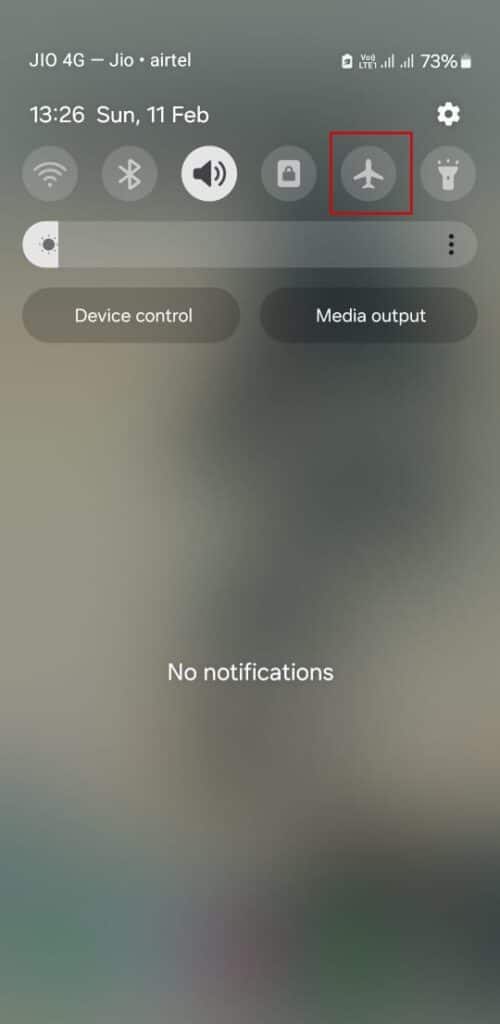
Содержание
- Почему код подтверждения WhatsApp не приходит
- Как по шагам исправить проблему и получить код
- Проверьте номер телефона и код страны
- Проверьте возможность звонков и SMS
- Запросите проверку звонком
- Проверьте разрешения WhatsApp на SMS и звонки
- Временно смените DNS (Cloudflare 1.1.1.1)
- Очистите данные и кэш WhatsApp
- Переустановите WhatsApp (с резервной копией данных)
- Обратитесь в поддержку WhatsApp
- Когда эти методы не помогают и что делать дальше
- Альтернативные подходы и предостережения
- Руководство для техподдержки и чек-листы по ролям
- Решающее дерево диагностики
- Часто задаваемые вопросы
- Краткое резюме и ключевые выводы
Важно: WhatsApp проверяет номер телефона только по SMS или автоматическому звонку. Нельзя подтвердить номер по почте.
Почему код подтверждения WhatsApp не приходит
Основные причины, по которым вы можете не получать SMS с кодом WhatsApp:
- Нет или слабый мобильный сигнал, отключён тариф на SMS/звонки или SIM-карта не активна.
- Введён неправильный номер телефона или код страны.
- У приложения WhatsApp нет разрешений на получение SMS или доступ к звонкам (Android).
- Соединение с интернетом блокирует или перенаправляет трафик (локальный брандмауэр, VPN, некорректный DNS).
- На устройстве скопился битый кэш приложения или установлен баговый билд WhatsApp.
- Оператор задерживает или блокирует SMS (реже — оператор с ограничениями на виртуальные/корпоративные номера).
Короткая дефиниция: подтверждение WhatsApp — это одноразовый код, отправляемый на ваш номер для доказательства владения SIM-картой.
Как по шагам исправить проблему и получить код
Ниже — системная инструкция с практическими шагами. Применяйте пункты по порядку и проверяйте, пришёл ли код после каждого шага.
1. Проверьте номер телефона и код страны
- Убедитесь, что введён правильный номер и корректный префикс страны. Пример: +7 для России, +380 для Украины и т.д.
- Убирайте лишние нули или ведущие плюсы, если интерфейс WhatsApp просит вводить номер без символа +.
- Повторите запрос кода несколько раз — иногда первый запрос может не пройти через сеть оператора.
2. Проверьте возможность звонков и SMS
- Проверьте баланс и активность тарифного плана: без подключенного SMS/звонков код не придёт.
- Убедитесь, что SIM-карта установлена и телефон видит сеть оператора.
- Временно включите и выключите режим «В самолёте», чтобы сбросить сотовую связь:
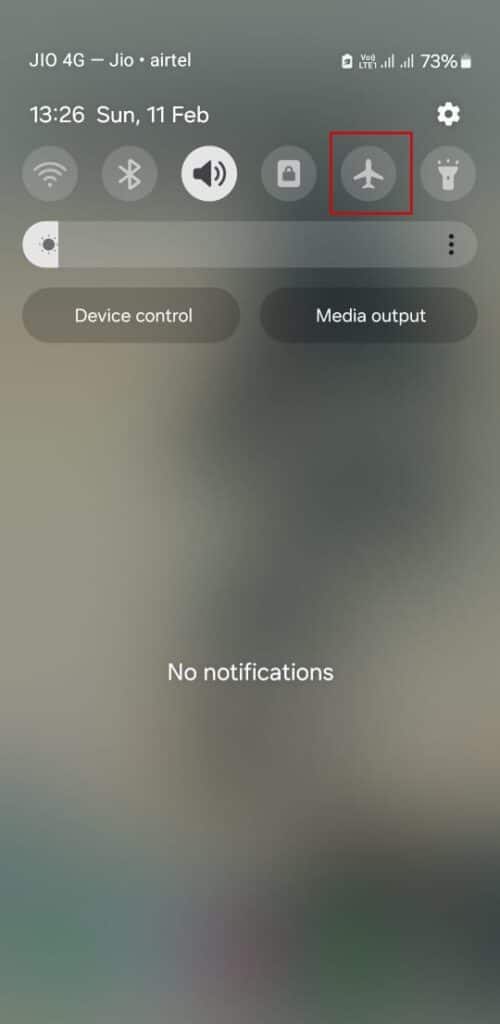
- Проверьте папку «Спам» или «Нежелательные» в приложении для SMS — иногда системные сообщения попадают туда:
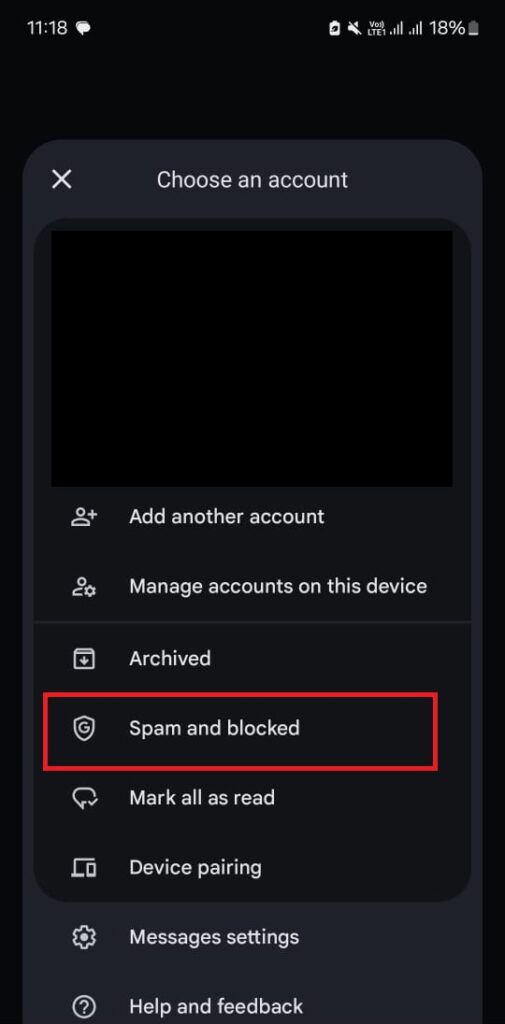
Примечание: если вы используете двухсимочный телефон, убедитесь, что активна нужная SIM-карта и именно на неё приходит SMS.
3. Запросите проверку звонком
- На экране ввода кода нажмите «Не получили код?» и затем «Позвоните мне». Система совершит автоматический звонок и продиктует код.
- При звонке телефон должен быть включён и принимать входящие вызовы. Отключённый режим «Не беспокоить» и блокировка звонков не должны мешать.
Когда этот способ лучше SMS: если оператор блокирует SMS от коротких номеров или когда SMS задерживается.
4. Проверьте разрешения WhatsApp на SMS и звонки
На Android WhatsApp требует разрешения на чтение SMS (для автоматического распознавания) и доступ к звонкам. Проверьте и включите их:
- Нажмите и удерживайте иконку WhatsApp на рабочем столе.
- Выберите «Сведения о приложении».
- Откройте «Разрешения» и проверьте разделы «SMS» и «Звонки».
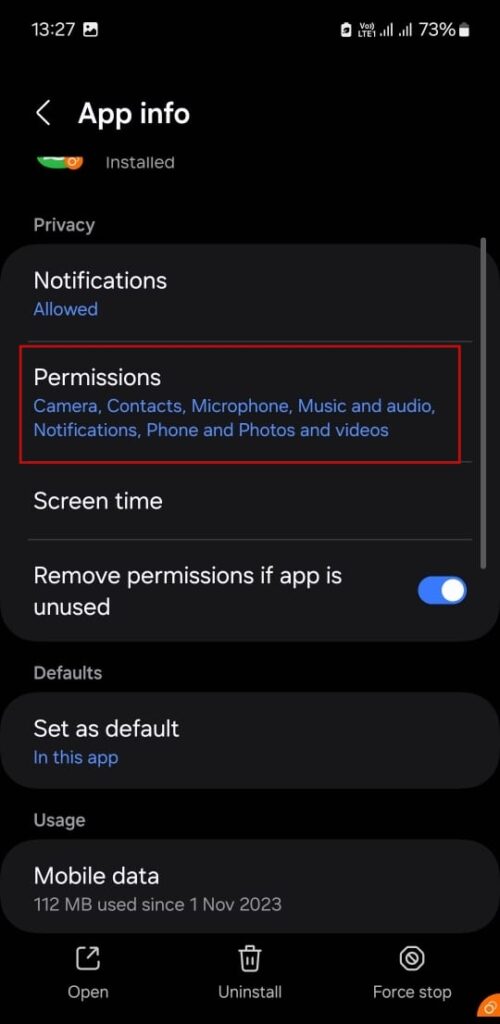
Если разрешения запрещены — установите «Разрешить» для работы проверки.
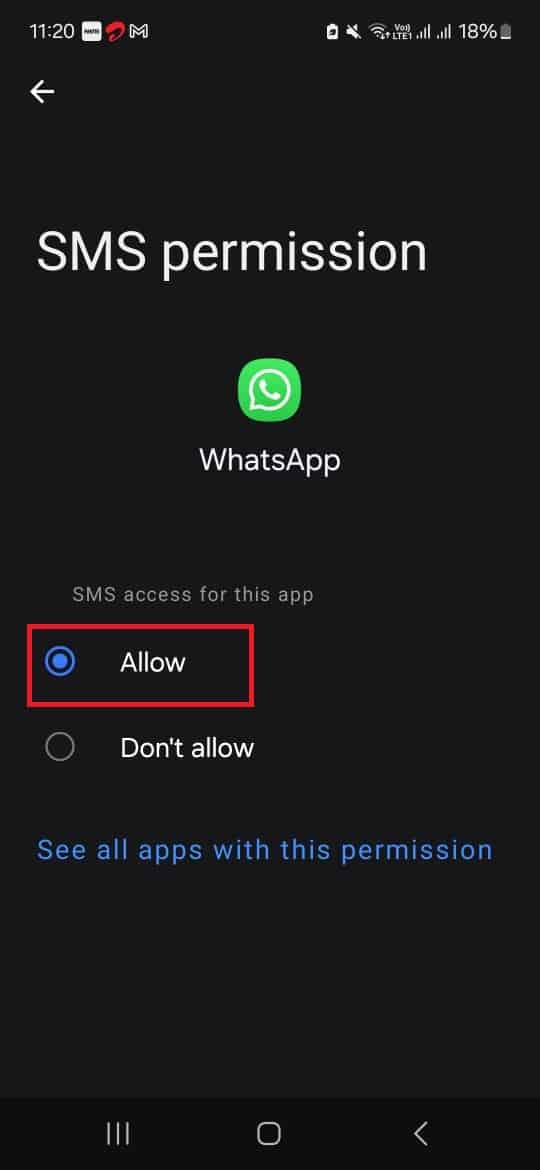
Важно: на iPhone автоматического чтения SMS нет, но звонок для подтверждения работает.
5. Временно смените DNS через приложение 1.1.1.1 + WARP
Иногда сетевые настройки оператора или провайдера блокируют/маршрутизируют SMS- и голосовые сервисы. Некоторые пользователи восстановили доставку, временно переключив DNS на Cloudflare:
- Установите приложение 1.1.1.1 + WARP из Google Play или App Store.
- Откройте приложение и нажмите «Установить профиль VPN».
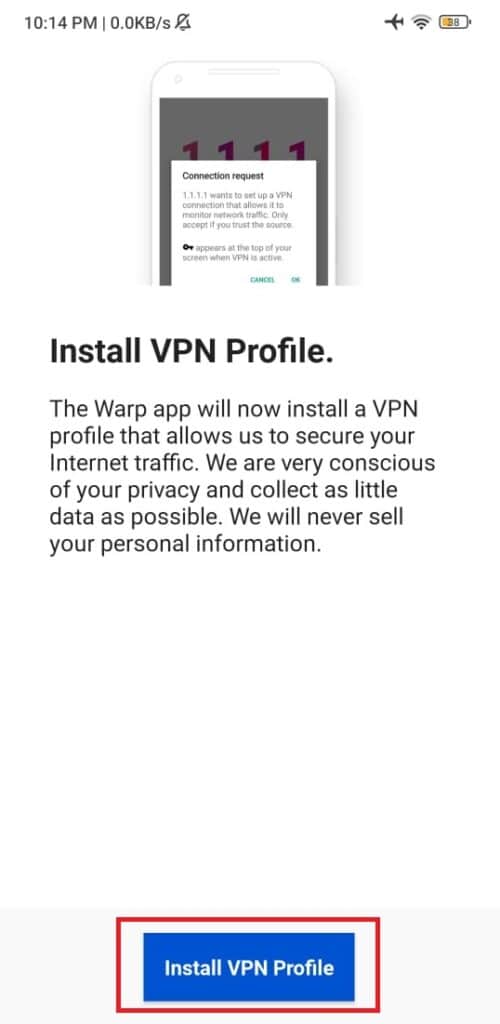
- Подтвердите и включите переключатель внутри приложения.
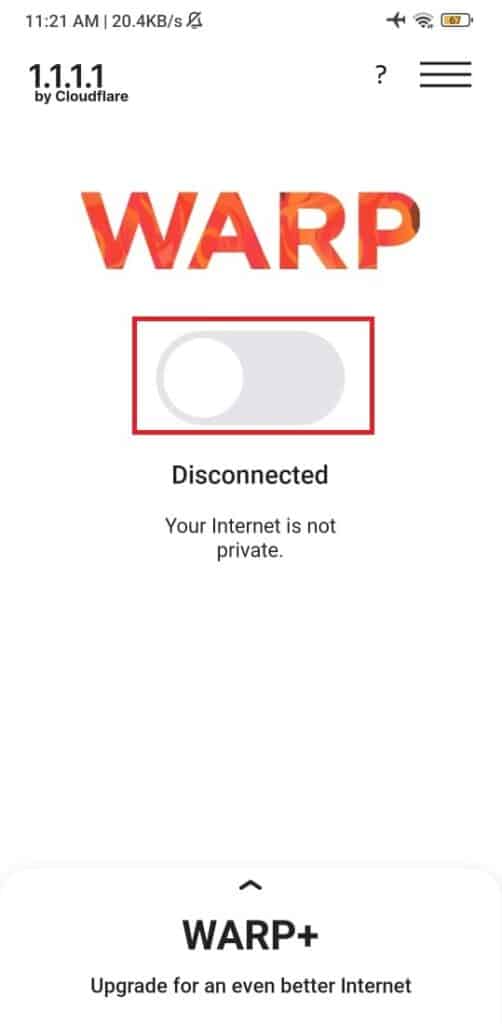
- Вернитесь в WhatsApp и повторите запрос кода.
- После успешного получения кода удалите/выключите 1.1.1.1 + WARP — это временная мера.
Примечание: VPN меняет маршрут интернет-трафика; он не всегда влияет на SMS, но может помочь при локальных сетевых проблемах.
6. Очистите данные и кэш WhatsApp
Кэш или повреждённые данные приложения могут мешать нормальной работе. Очистка кэша безопасна и часто решает мелкие ошибки.
- Нажмите и удерживайте иконку WhatsApp.
- Перейдите в «Сведения о приложении» → «Хранилище».
- Нажмите «Очистить кэш».
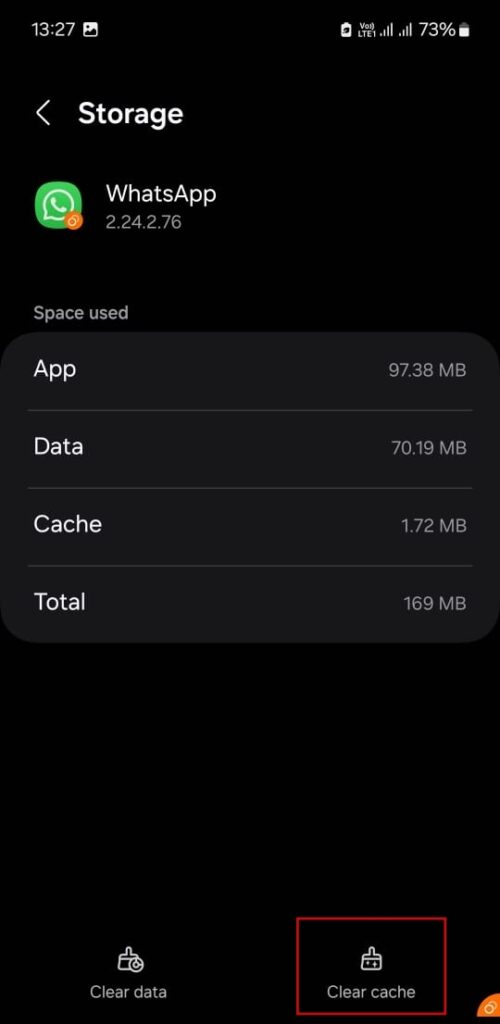
После очистки перезапустите WhatsApp и попробуйте снова запросить код.
7. Переустановите WhatsApp
Если очистка кэша не помогла, сохраните резервную копию чатов (если нужно) и переустановите приложение:
- Создайте резервную копию чатов (Настройки → Чаты → Резервное копирование).
- Удалите приложение через «Сведения о приложении» → «Удалить».
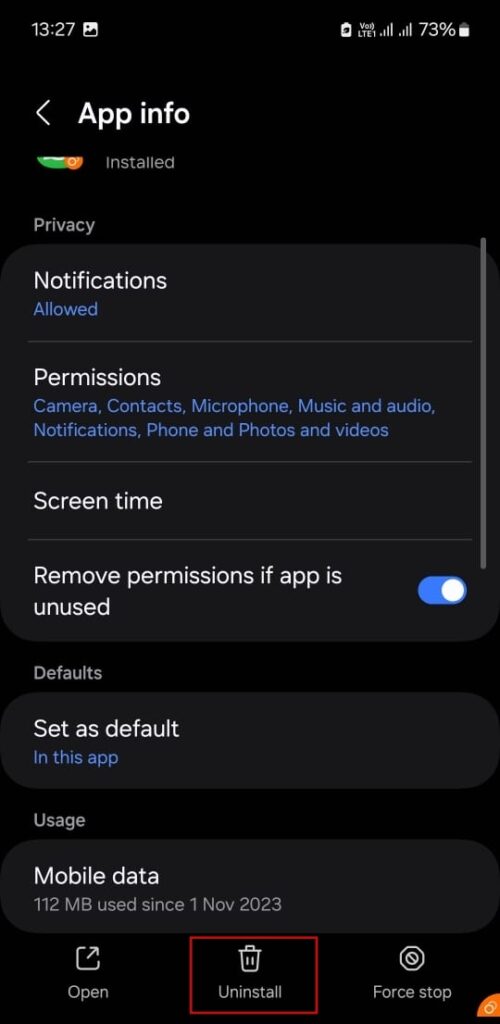
- Установите последнюю версию WhatsApp из Google Play или App Store и откройте её.
- При первом запуске предоставьте все требуемые разрешения и введите номер для получения кода.
8. Обратитесь в службу поддержки WhatsApp
Если все шаги не помогли:
- В приложении WhatsApp в разделе «Настройки» → «Помощь» → «Связаться с нами» опишите проблему подробно: номер в международном формате, модель телефона, версия ОС, шаги, которые вы уже выполнили.
- Приложите скриншоты сообщения об ошибке, если оно появляется (например, «Мы не смогли отправить SMS на ваш номер. Повторите попытку.»).
Поддержка WhatsApp обычно отвечает в течение нескольких рабочих дней, но время ответа зависит от загрузки службы.
Когда эти методы не помогают
- У вас корпоративная или виртуальная SIM, которую оператор не позволяет использовать для сервисов верификации. В таком случае попробуйте другой номер мобильного оператора.
- Номер заблокирован в системе WhatsApp (например, если он использовался для нарушений). Тогда верификация не пройдёт и придётся связаться с поддержкой.
- В редких случаях — глобальные сбои сервиса или проблемы у оператора; проверьте статус сети и новости у оператора.
Альтернативные подходы и предостережения
- Не используйте временные/виртуальные номера от онлайн-сервисов — многие из них блокируются WhatsApp.
- Не делитесь кодом подтверждения с кем-либо — это даст полный доступ к вашему аккаунту.
- Если вы подозреваете перехват SMS, смените SIM-карту и свяжитесь с оператором.
Руководство для техподдержки: быстрый SOP
Чек-лист техподдержки при обращении пользователя:
- Подтвердите номер в международном формате.
- Спросите, есть ли другие устройства с этой SIM (двухфакторность, переадресация).
- Проверьте, включены ли режимы «В самолёте» или «Не беспокоить».
- Проверьте разрешения приложения (SMS/Звонки) на Android.
- Попросите временно включить 1.1.1.1 + WARP или другое безопасное DNS.
- Если возможно — попросите попробовать другую SIM или другой телефон.
- Если всё не помогает — сбор логов приложения и направление запроса в поддержку WhatsApp.
Критерии приёмки
- Пользователь получил код по SMS или голосовому вызову и завершил верификацию.
- Либо подтверждение, что номер не поддерживается, и отправлен запрос в WhatsApp с деталями.
Чек-лист для конечного пользователя
- Проверьте правильность номера и код страны.
- Убедитесь, что SIM активна и есть тариф на SMS/звонки.
- Проверьте разрешения и папку «Спам».
- Попробуйте голосовой вызов и/или временный DNS.
- Переустановите приложение при необходимости.
Решающее дерево диагностики (Mermaid)
flowchart TD
A[Пользователь не получает код] --> B{Правильный номер?}
B -- Да --> C{SIM активна и есть сигнал?}
B -- Нет --> D[Исправить номер и повторить]
C -- Нет --> E[Проверить тариф и включить/выключить режим В самолёте]
C -- Да --> F{Проверки разрешений Android}
F -- Нет --> G[Включить разрешения SMS/Звонки]
F -- Да --> H{Попробовать голосовой вызов}
H -- Успех --> I[Верификация завершена]
H -- Неудача --> J[Включить 1.1.1.1 + WARP и повторить]
J -- Неудача --> K[Очистить кэш / Переустановить WhatsApp]
K -- Неудача --> L[Обратиться в поддержку WhatsApp]Часто задаваемые вопросы
Q: Могу ли я получить код на электронную почту?
A: Нет. WhatsApp подтверждает номер только через SMS или автоматический звонок.
Q: Можно ли использовать виртуальный номер из интернета?
A: Часто такие номера блокируются. Рекомендуется использовать свой реальный мобильный номер оператора.
Q: Почему звонок для подтверждения не приходит?
A: Проверьте блокировку входящих вызовов, режим «Не беспокоить», работу сети оператора и ограничения на корпоративных номерах.
Q: Сколько ждать между повторными попытками?
A: После нескольких неудачных попыток WhatsApp может предложить подождать до часа. Подождите эту паузу, затем пробуйте снова.
Краткое резюме и ключевые выводы
- Проверьте номер, код страны и активность SIM — это решает большинство проблем.
- Если SMS не приходит, запросите голосовой вызов; это надёжный запасной метод.
- Разрешения приложения, кэш и временные сетевые настройки (DNS/VPN) — частые причины проблем.
- Если все шаги не помогли, обратитесь в поддержку WhatsApp, предоставив детали и скриншоты.
Мы надеемся, что инструкции помогли вам получить код подтверждения и завершить проверку аккаунта в WhatsApp. Если остаются вопросы, опишите проблему подробно и выполненные шаги — это ускорит помощь техподдержки.
Похожие материалы

Отключить Voice Control на iPhone

Как запустить Steam от имени администратора

Подозрительная активность в Instagram — что делать

Как отключить Vanish Mode в Instagram

Shebang в Linux: как использовать #!
